
Samson Garrison
0
5476
1618
WWDC 2017 je tu a jako vždy, Apple na této akci vydal spoustu oznámení. Co nás však nejvíce zajímá, je nová aktualizace systému iOS 11. Systém iOS 11 přináší řadu skvělých změn na platformě, kterou známe a milujeme. K dispozici je nové přizpůsobitelné ovládací centrum, nové centrum oznámení, zbrusu nový obchod App Store, nativní nahrávání obrazovky, nová aplikace Files a mnoho dalšího. S odhalením iOS 11, Cupertino gigant také vydal první vývojářskou beta verzi iOS 11. Takže, pokud se chystáte dát iOS 11 točit, tady je návod, jak můžete pokračovat:
Zařízení kompatibilní s iOS 11
Zde jsou zařízení iOS kompatibilní s novou verzí iOS:
- iPhone 7, 7 Plus, 6s, 6s Plus, SE, 6, 6 Plus, 5s
- iPad Pro 10,5 palce, iPad Pro 12,9 palce 2. gen, iPad 9,7 palce, iPad mini 4, iPad Air 2, iPad mini 3, iPad pro 9,7 palce, iPad Pro 12,9 palce, iPad Air, iPad mini 2
- iPod Touch 6. generace
Věci, které budete potřebovat k instalaci systému iOS 11
Zde je několik věcí, které budete potřebovat k instalaci první vývojářské verze beta systému iOS 11:
- Účet vývojáře Apple ID (k dispozici za 99 $ / rok)
- Kompatibilní zařízení iOS
- Windows PC nebo Mac
Metoda 1: Nainstalujte si iOS 11 beta 1 do zařízení iOS pomocí konfiguračního souboru
Pojďme tedy do svého iPhone získat nejnovější aktualizaci pro iOS?
Poznámka: Před instalací verze iOS 11 beta do zařízení byste měli provést zálohu zařízení. Můžete to udělat tak, že v případě, že se něco pokazí, přejděte do Nastavení iOS-> iCloud-> Zálohovat nyní nebo na iTunes. Nainstaloval jsem iOS 11 beta na iPhone 6s a iPhone 7.
Zaregistrujte svůj iPhone / iPad do vývojáře Betas
Nejprve musíte na stránce Apple Developers zaregistrovat zařízení iOS pro vývojáře beta. Postupujte takto:
1. Budete potřebovat UDID (jedinečný identifikátor zařízení) vašeho iPhonu nebo iPadu k registraci zařízení. Můžete si to po připojení iPhone k PC nebo Mac přes iTunes. V iTunes klikněte na zařízení sériové číslo a měli byste vidět UDID vašeho zařízení. Prostě kopírovat to.
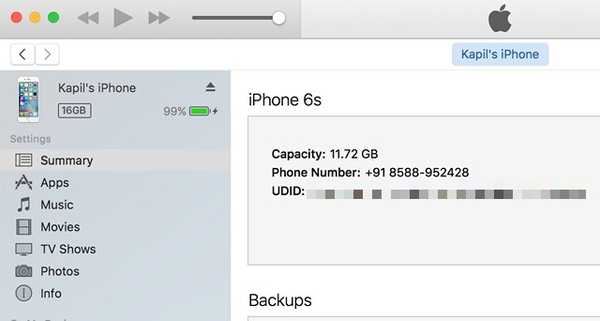
2. Poté otevřete prohlížeč a přejděte na web Apple's Developers. Zde se přihlaste pomocí svého Apple ID (účet vývojáře). Po přihlášení přejděte na „Certifikáty, ID a profily“ a pak jděte na „Zařízení“ sekce. Tady, vyberte zařízení iOS chcete nainstalovat beta verzi.
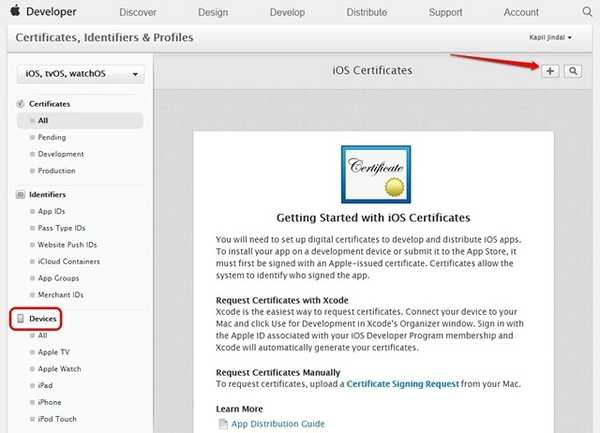
3. Nyní klikněte na plus ikona a zadejte podrobnosti o vašem zařízení: název zařízení a identifikátor UDID, který jste zkopírovali. Klikněte na "Pokračovat" až bude hotovo.
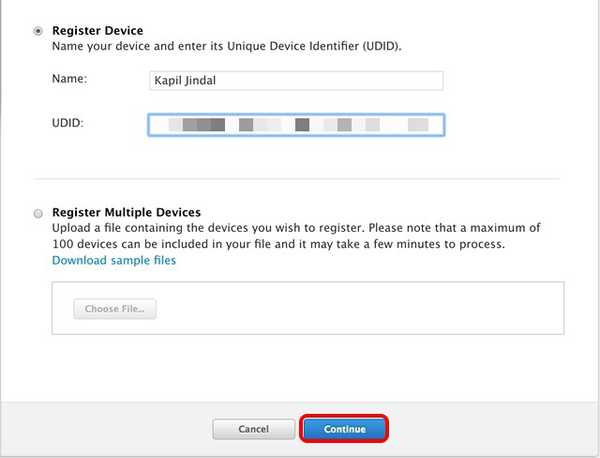
Váš iPhone nebo iPad je nyní zaregistrován pro beta vývojáře iOS.
Získejte iOS 11 Beta jako OTA
1. Nyní přejděte na svůj iPhone a otevřete stránku „Stahování“ na webu Apple's Developers, zatímco jste přihlášeni pomocí účtu vývojáře. Zde jen přejděte dolů a najdete iOS 11 beta sekce. Prostě stáhnout konfigurační soubor.
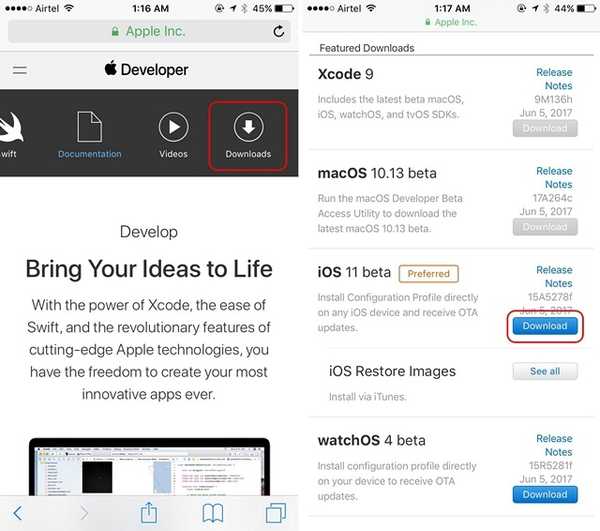
2. Po stažení soubor otevřete a nainstalujte „Softwarový profil iOS Beta„. Poté zadejte přístupový kód a souhlaste se zásadami ochrany osobních údajů společnosti Apple.
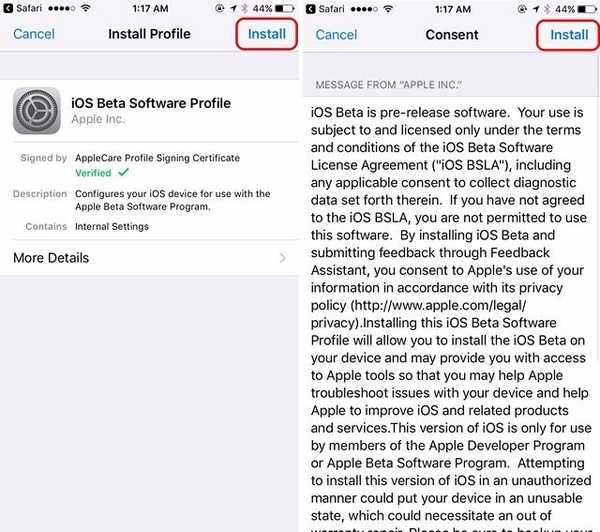
3. Jakmile je profil nainstalován, budete muset restartujte svůj iPhone. Po restartování vašeho iPhone získáte aktualizaci softwaru pro iOS 11 Developer beta. Stačí kliknout na „Stáhněte a nainstalujte„.
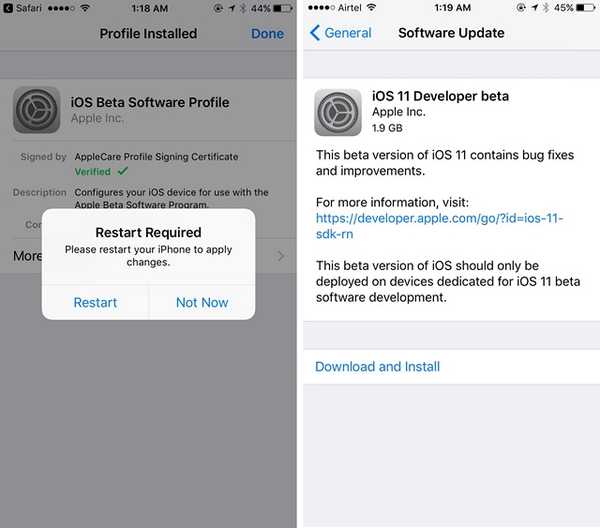
Poznámka: Verze beta vývojáře pro iOS 11 prostřednictvím OTA má pro iPhone 6 velikost 1,9 GB, ale u jiných zařízení iDevices se může lišit. Aktualizace bude stažena pouze prostřednictvím sítě WiFi.
4. Po instalaci aktualizace iOS 11 beta na vašem iPhonu nebo iPadu se zařízení restartuje a zobrazí se zpráva „Aktualizace dokončena“. Stačí kliknout na „Pokračovat“ a úvodní obrazovka iOS 11 vás přivítá.
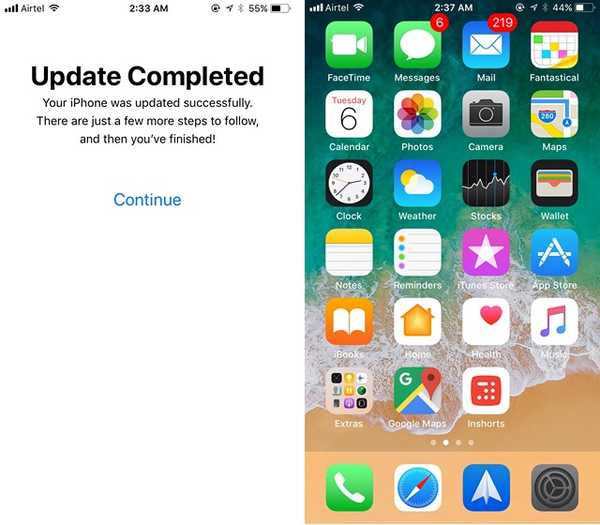
Metoda 2: Instalace iOS 11 Beta prostřednictvím souboru IPSW
1. Na svém iPhonu nebo iPadu můžete ručně nainstalovat iOS 11 beta. Budete muset stáhnout bitovou kopii obnovení iOS 11 beta ze stránky Stahování na webu Apple Developers. Soubor iOS 11 IPSW pro iPhone 6s je přibližně 2,9 GB a velikost souboru pro další zařízení iDevices by měla být podobná, takže se ujistěte, že jste připojeni k síti WiFi.
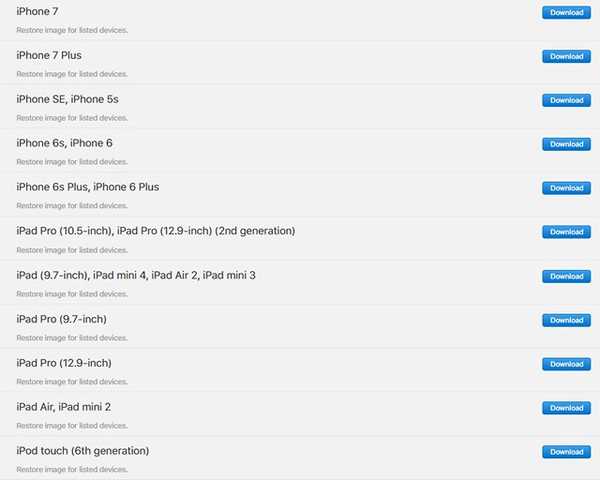
2. Jakmile je obrázek iOS 11 stažen, připojte svůj iPhone k počítači PC nebo Mac a otevřete iTunes. Pak, stiskněte tlačítko Hold na počítači Mac a Shift na počítači se systémem Windows a klikněte na „Zkontrolovat aktualizaci“ v iTunes.
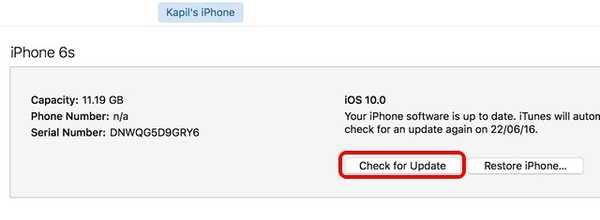
3. Otevře se dialogové okno, kde můžete vyberte stažený soubor iOS 11 beta IPSW. Jakmile ji vyberete, aktualizace bude na vašem iPhonu blikat. Během instalace iOS 11 beta nezapomeňte odpojit iPhone.
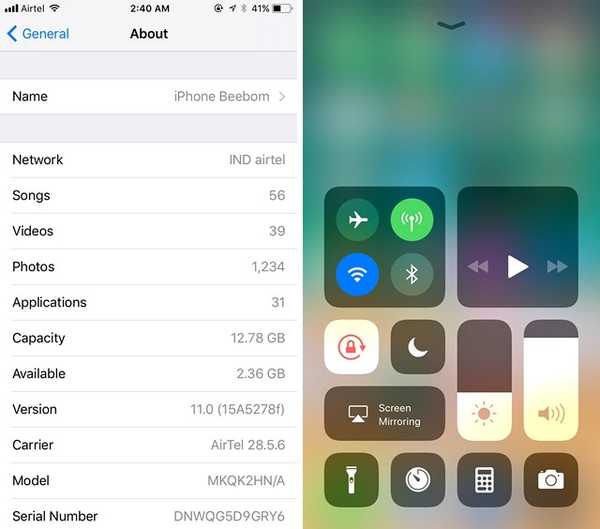
Metoda 3: Počkejte na veřejnou beta verzi systému iOS 11
První beta verze systému iOS 11 je určena pouze vývojářům a věřte mi, když říkám, že vývojářské betas jsou nejchytřejší software, se kterým se kdy setkáte. Měli by se vyskytnout náhodné selhání aplikace, zpomalení, restartování atd. Rozhodně proto nedoporučujeme nainstalovat vývojář beta pro iOS 11 na iPhone, který používáte jako denní ovladač. Nejlepší věc, kterou musíte udělat, je čekat na veřejné beta vydání iOS 11, které by se mělo stát na internetu konec června nebo začátek července. Veřejné bety najdete na stránce Program Apple Beta.
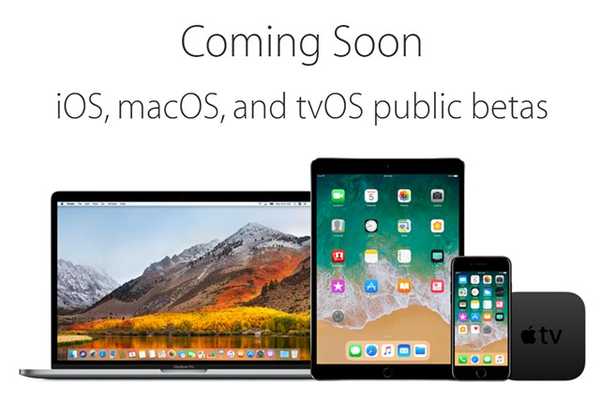
SEE ALSO: 12 nejlepších iOS 10 widgetů, které byste měli vyzkoušet na svém iPhone nebo iPadu
Jste připraveni vyzkoušet první verzi iOS 11 ve vašem iPhone nebo iPadu?
S novou aktualizací systému iOS 11 není na mnoho lidí dojem, ale určitě se mi to líbí. Siri je nyní mnohem lepší a mám rád také nové Řídicí centrum, které je plně přizpůsobitelné. V systému iOS 11 je spousta dalších jednoduchých, ale užitečných funkcí, takže vám nebudeme vinu, pokud chcete na svém iPhone nebo iPadu otáčet. Prostě nám dejte vědět o svých myšlenkách na nejnovější iteraci iOS v sekci komentářů níže. Pokud se při instalaci iOS 11 beta na iPhone nebo iPad setkáte s jakýmkoli problémem, dejte nám vědět a uděláme, co můžeme, abychom vám pomohli.















